Seu Motorola Moto E7 Power está lento ou com problemas? Formatá-lo pode ser a solução! Aprenda como realizar um hard reset de forma simples e segura, utilizando os botões físicos do seu aparelho ou as configurações do sistema. Diga adeus às travadas e erros, e tenha um celular mais rápido e eficiente.
O que fazer antes de formatar o Moto E7 Power?
Antes de formatar (hard reset) o seu Motorola Moto E7 Power, é essencial tomar algumas medidas para proteger seus dados. Aqui estão as etapas recomendadas:
- Faça backup de fotos, vídeos, contatos e outros arquivos importantes em um serviço de armazenamento na nuvem (como o Google Drive) ou transfira-os para um computador.
- Anote informações importantes, como senhas de contas, senhas de Wi-Fi e configurações personalizadas, para facilitar a reconfiguração do dispositivo após a formatação.
- Remova a conta Google e a conta Samsung para evitar problemas de sincronização e desvinculação do dispositivo.
- Verifique se a bateria do dispositivo está carregada, idealmente acima de 50%, para evitar que ele desligue durante o processo de formatação.
- Para proteger suas informações pessoais, retire o cartão SIM e o cartão de memória antes de iniciar a formatação.
Como formatar o Motorola Moto E7 Power pelo modo de recuperação?
Para formatar o Motorola Moto E7 Power utilizando os botões, siga os passos abaixo:
Passo 1: Pressione e segure o botão Liga/desliga até que o dispositivo desligue completamente. Em seguida, mantenha pressionados simultaneamente os botões Diminuir Volume e Liga/desliga.

Passo 2: Continue pressionando os dois botões e solte assim que entrar na tela “Recovery”. Nesta tela, vá pressionando o botão de Volume até selecionar a opção “RECOVERY MODE“. Confirme depois pressionando o botão Liga / Desliga.

Passo 3: Na tela seguinte, mantenha pressionado o botão Liga / Desliga e, sem o soltar, dê um clique no botão Aumentar Volume.
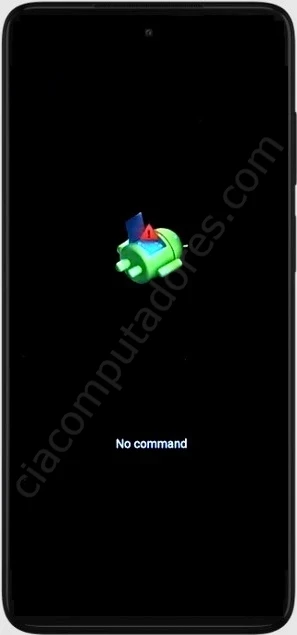
Passo 4: No menu Android Recovery, use o botão Diminuir Volume para navegar até a opção “Wipe data/factory reset“. Em seguida, pressione o botão Liga / Desliga para confirmar.

Passo 5: Nesta outra tela, selecione com o botão de Volume a opção “Factory data reset” e novamente confirme pressionando o botão Liga / Desliga. Aguarde a limpeza dos dados.

Passo 6: De volta ao menu inicial, selecione a opção “Reboot system now” e pressione o botão Liga / Desliga para confirmar.

Seu celular Motorola Moto E7 Power será reiniciado e, quando a tela “Bem-vindo” aparecer, siga as instruções para configurar seu dispositivo.
Como formatar o Motorola Moto E7 Power pelas configurações?
Para formatar o Motorola Moto E7 Power pelas configurações, siga estes passos:
Passo 1: Vá para as Configurações do seu Motorola Moto E7 Power tocando no ícone de engrenagem.
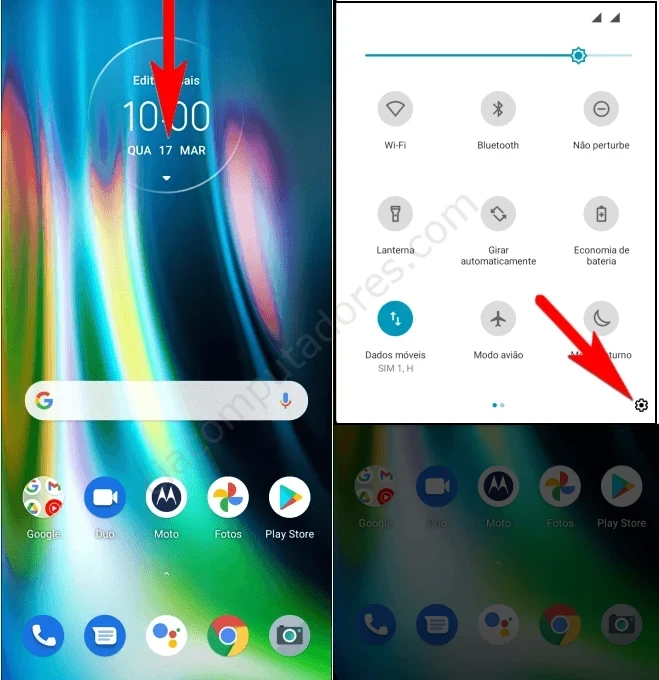
Passo 2: Em seguida, role para baixo e selecione a opção Sistema. Na tela seguinte, toque em Avançado.
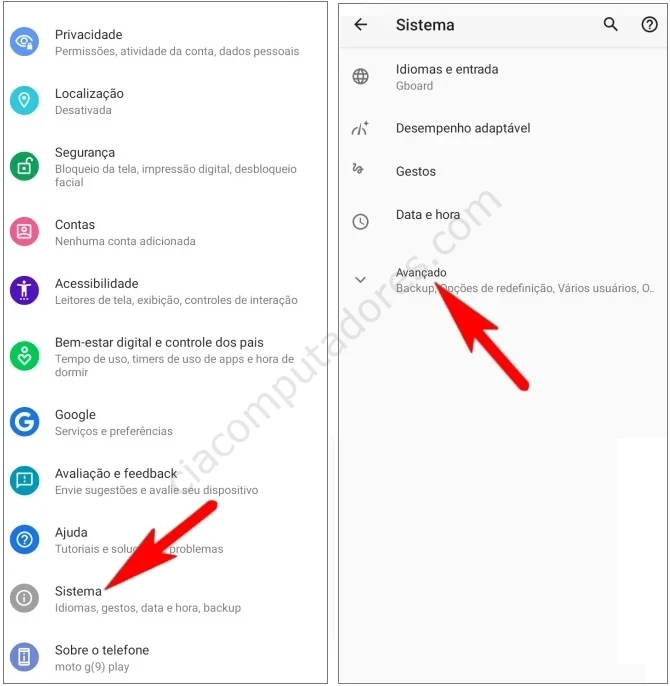
Passo 3: Na próxima etapa, toque em Opções de redefinição e depois selecione Apagar todos os dados (redefinição de fábrica).

Passo 4: Você será solicitado a confirmar a ação. Toque em Apagar todos os dados para confirmar e, na tela seguinte, toque novamente em Apagar todos os dados. Pode ser necessário inserir a senha, PIN ou padrão de desbloqueio.

Pronto! Seu Motorola Moto E7 Power agora será restaurado para as configurações de fábrica.
O que fazer após formatar o Motorola Moto E7 Power?
Após formatar o Motorola Moto E7 Power, siga estes passos:
- Reinicie o aparelho: o dispositivo geralmente reinicia automaticamente após a formatação. Se não reiniciar, selecione a opção para reiniciar no menu de recuperação.
- Configure o dispositivo: siga as instruções na tela para configurar o idioma, rede Wi-Fi, e conta do Google.
- Restaure seus dados: se você fez backup dos seus dados anteriormente, pode restaurá-los durante o processo de configuração.
- Instale atualizações: verifique se há atualizações de sistema disponíveis e instale-as para garantir que seu dispositivo esteja atualizado com os últimos recursos e correções de segurança.
- Reinstale aplicativos: baixe e reinstale os aplicativos que você usa regularmente a partir da Google Play Store.
- Configure suas preferências: ajuste as configurações de acordo com suas preferências pessoais, como notificações, fundo de tela, e configurações de privacidade.











Excelente tutoria! Eu consegui formatar o meu Motorola Moto E7 Power sem problemas, muito fácil de seguir. Obrigado por compartilhar sua experiência com a comunidade!
Muito obrigado pelo post! Foi muito útil para mimformatar meu Moto E7 Power.